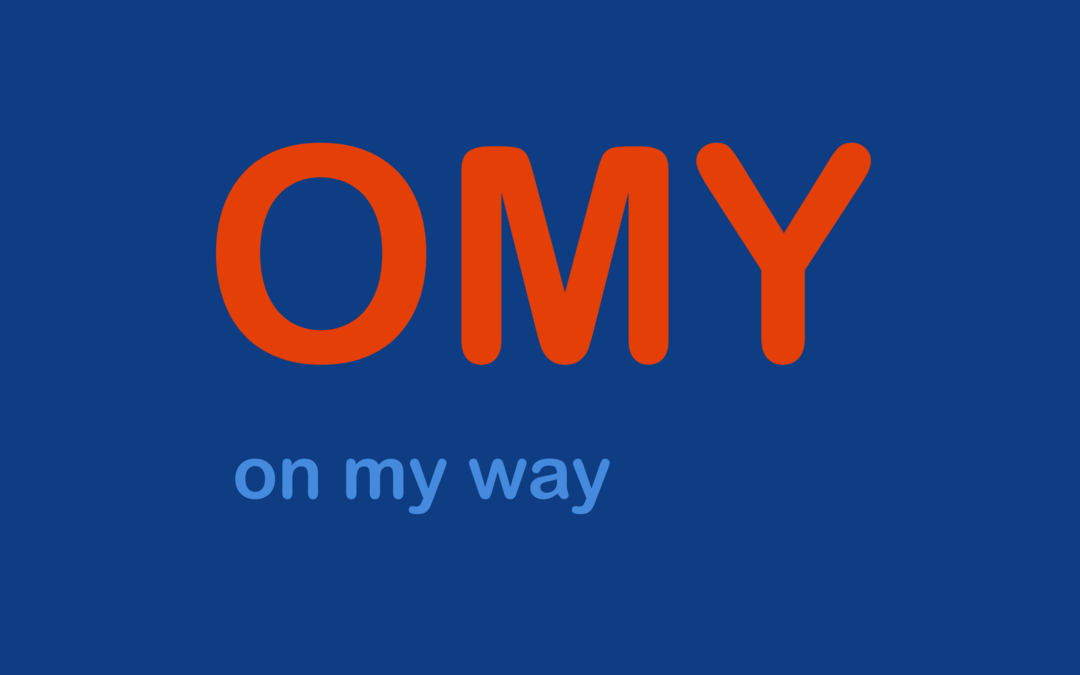Ako previesť svoj trezor hesla LastPass na Bitwarden
Zabezpečenia Bitwarden Last Pass Hrdina / / February 27, 2021
Posledná aktualizácia dňa

LastPass nedávno oznámil, že jeho bezplatná verzia stráca funkcie. Najvýznamnejšou zmenou je, že používatelia bezplatných služieb si budú musieť zvoliť medzi zobrazením a správou hesiel buď na svojom počítači alebo telefóne, nie však v oboch. Ak chcete mať podporu viacerých zariadení a ešte viac, musíte si inovovať na prémiový účet.
Táto zmena vás môže viesť k tomu, že hľadáte ďalšie zadarmo alternatívni správcovia hesiel ktoré podporujú mobilné aj stolové počítače. Jednou z najpopulárnejších možností je teraz Bitwarden. Služba správy hesiel Bitwarden je bezplatná, open-source a nemá žiadne obmedzenia. Ďalšou výhodou Bitwardenu je uľahčenie prepínania. Tu je postup, ako to urobiť.
Exportujte svoj LastPass Vault
Ak chcete začať, musíte exportujte svoj trezor hesla LastPass. Ak už LastPass používate, je pravdepodobné, že používate jeho rozšírenie prehliadača a všetko sa dá ľahko urobiť pomocou rozšírenia. Uistite sa teda, že ste prihlásení pomocou svojho hlavného hesla. Ikona rozšírenia LastPass bude
Kliknite na ikonu rozšírenia vo vašom prehliadači a kliknite na Možnosti účtu.
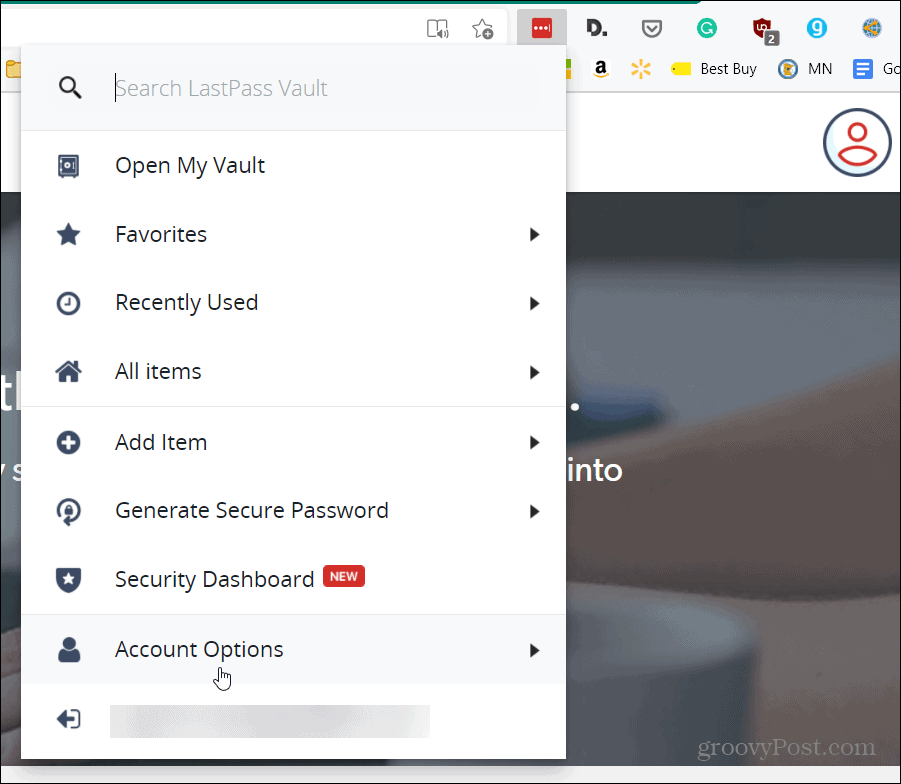
Ďalej z rovnakej ponuky prejdite na Rozšírené> Exportovať a kliknite na Súbor CSV LastPass.
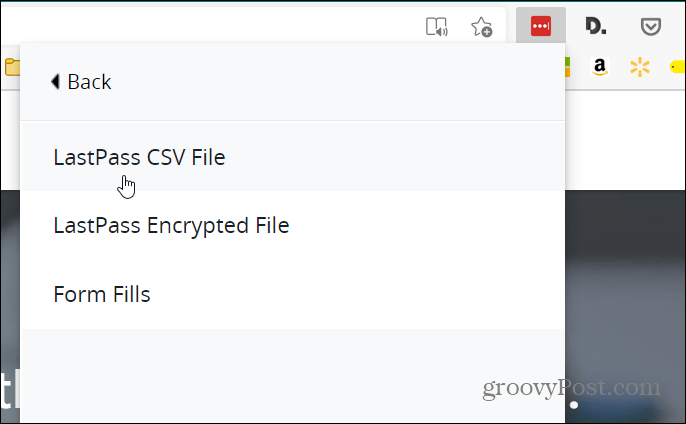
Potom zadajte svoje hlavné heslo LastPass a kliknite na ikonu ďalej tlačidlo.
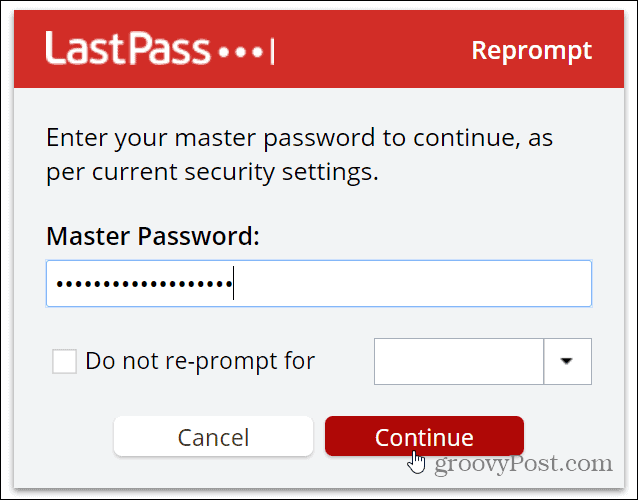
Súbor CSV sa stiahne do predvoleného umiestnenia na stiahnutie vo vašom prehliadači. Teraz, keď máte súbor, môžete prejsť na Bitwarden a importovať heslá a ďalšie údaje do trezoru.
Súvisiace:Ako exportovať a zálohovať váš trezor hesiel LastPass
Importujte heslá do služby Bitwarden
Ak chcete začať s procesom importu, prihláste sa do svojho Bitwarden účet a smer do Môj trezor, a kliknite Náradie na vrchu.
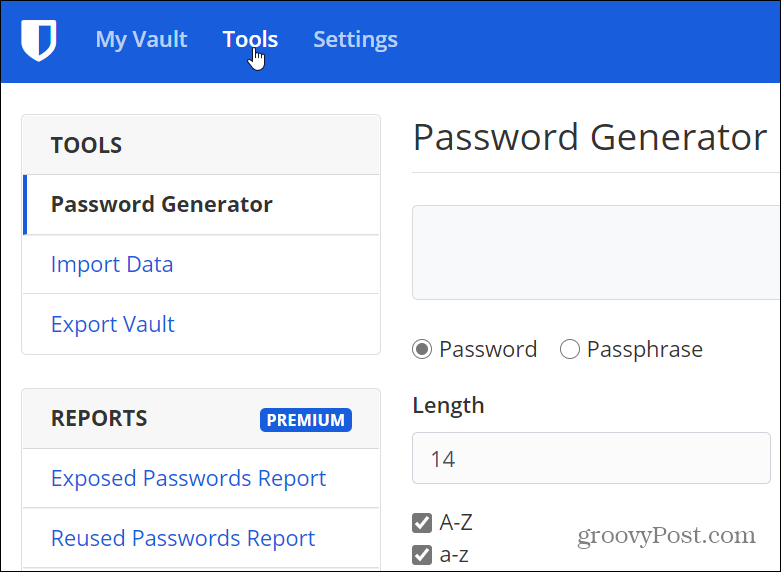
Ďalej kliknite na Import údajov zo zoznamu vľavo. Kliknite na rozbaľovaciu ponuku vpravo a vyberte ikonu LastPass (CSV).
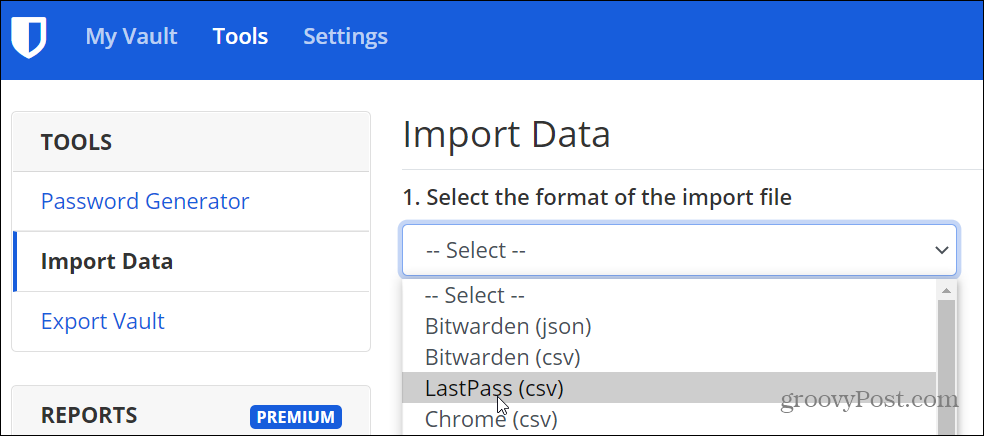
Potom kliknite na ikonu Vyberte súbor tlačidlo.
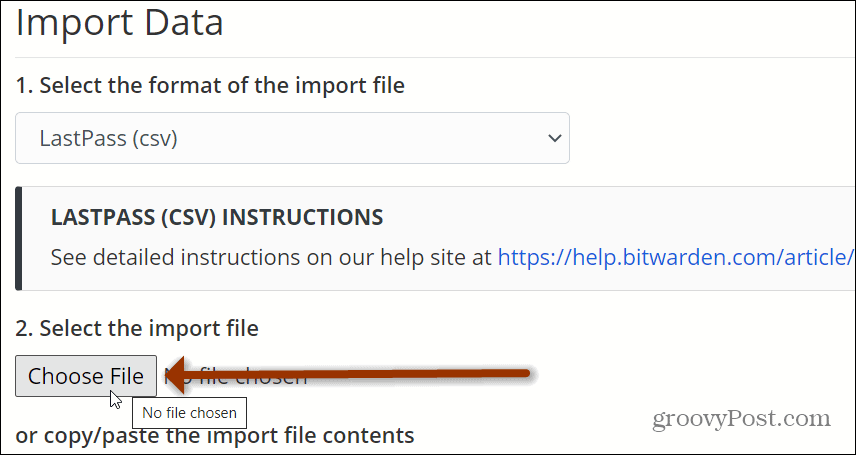
Prejdite na miesto, kde bol stiahnutý váš súbor LastVass CSV. Zvýraznite ju a kliknite na ikonu Otvorené tlačidlo. Upozorňujeme, že váš súbor trezora hesiel by mal byť označený ako „lastpass_export.csv“, pokiaľ ste nezmenili jeho názov.
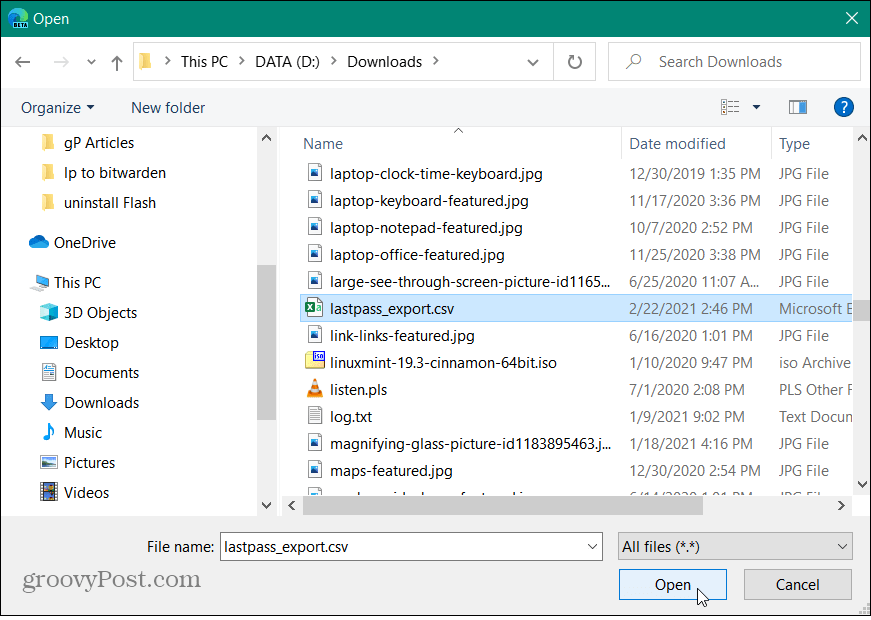
Teraz kliknite na ikonu Import údajov tlačidlo.

To je všetko! Teraz sa vaše údaje LastPass zobrazia vo vašom úložisku Bitwarden. Vaše heslá a ďalšie údaje budú k dispozícii vo všetkých zariadeniach a prehľadávačoch, ktoré máte nainštalované v službe Bitwarden.
A ak nechcete používať Bitwarden, pozrite si ďalšie možnosti v našom článku: Bezplatní správcovia alternatívnych hesiel LastPass pre všetky vaše zariadenia.
Priraďovanie cien v obchode: Ako získať ceny online pri nakupovaní v obchode
Nákup v obchode neznamená, že musíte platiť vyššie ceny. Vďaka zárukám zhody cien môžete získať online zľavy pri nakupovaní v ...
Ako obdarovať predplatné Disney Plus digitálnou darčekovou kartou
Ak vás Disney Plus baví a chcete ho zdieľať s ostatnými, tu je návod, ako si kúpiť predplatné Disney + darček za ...
Váš sprievodca zdieľaním dokumentov v Dokumentoch, Tabuľkách a Prezentáciách Google
Môžete ľahko spolupracovať s webovými aplikáciami spoločnosti Google. Tu je váš sprievodca zdieľaním v Dokumentoch, Tabuľkách a Prezentáciách Google s povoleniami ...